Que a nadie le quepa la menor duda, Google almacena toda la información que le damos para hacer uso de sus diferentes plataformas y servicios.
Una de esas plataformas que almacena información es Assistant, ya sea que hagamos uso del asistente en algún smarphone o mediante los recién llegados a México Home y Home Mini. Afortunadamente, toda esa información se puede eliminar y como parte del Xataka Basics México de esta semana, les enseñaremos cómo hacerlo.
'Mi Actividad', útil herramienta
La herramienta que necesitamos para saber cuál es toda la información que le damos a Google es el apartado de 'Mi Actividad'. Aquí veremos absolutamente todo lo que hemos hecho, no solo con el asistente virtual sino con otras plataformas de Google, desde los sitios visitados con Chrome, las visitas a Gmail, los sitios que buscamos en Maps, y más.
 Así se ve 'Mi Actividad'
Así se ve 'Mi Actividad'
La información aparece en forma de tarjetas a manera de resumen, pero si abrimos cada una y pulsamos sobre "Detalles" aparecerá la información completa de hora, si fue desde app o web, e incluso desde qué dispositivo se hizo la consulta.
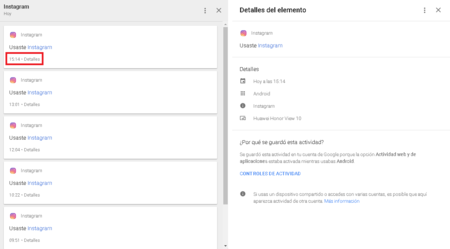 Detalle de uso de Instagram
Detalle de uso de Instagram
Lo que nos importa, la manera de borrar información, está localizado en dos opciones. La primera es filtrar elementos en la barra principal que está en la parte superior, y seleccionamos "Assistant" en la lista de múltiples opciones que se despliega. Además, aquí podemos configurar periodos de tiempo específicos.
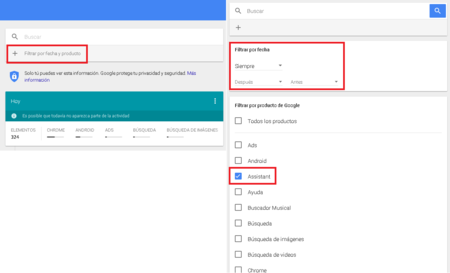
La segunda opción es desde el panel de configuraciones lateral elegir la opción "Borrar actividad por" y ahí elegir Assistant desde la lista de opciones disponible. Igualmente podemos configurar un período de tiempo determinado.
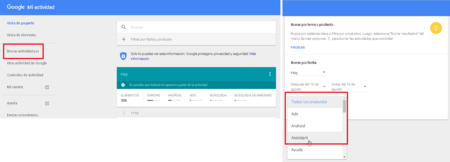
Por otro lado, accediendo a este enlace verás todos los comandos de voz que has usado con Assistant. Igualmente están organizados en tarjetas y en algunas hay transcripciones de los comandos, pero de todos hay grabaciones. Cada uno se puede eliminar manualmente o bien con las opciones ya mostradas.
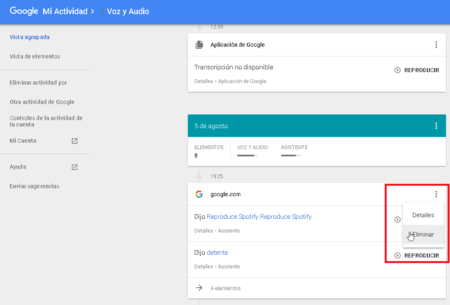
Y por cierto, claro que desde este apartado pueden eliminar toda la actividad e información que Google almacena sobre nosotros los usuarios. Es cuestión de navegar por los distintos apartados para ver los detalles que nos interesan y posteriormente proceder a eliminar con los mismos pasos que ya mostramos en este tutorial.
Muy importante conocer este apartado, ¿no? Esperamos que les haya servido esta información y no olviden que pueden revisar ediciones anteriores de Xataka Basics México para más contenido de este tipo.






Ver 1 comentario
1 comentario